Jak importovat CSV kontakty do iPhone z aplikace Outlook / Gmail / Yahoo / Hotmail
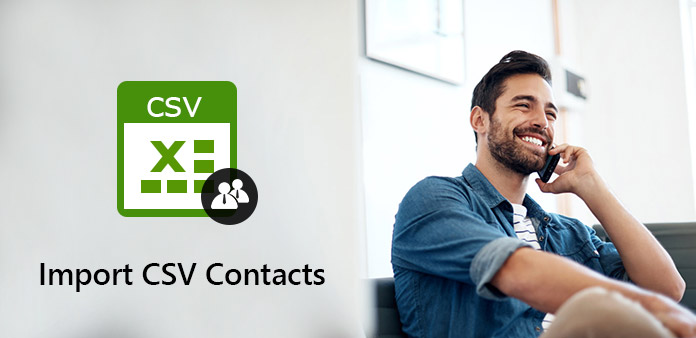
"Můžete importovat soubor CSV do kontaktů iPhone?"
"Jak importuji kontakty vCard do iPhone?"
"Mám soubor .csv se svými kontakty. Jak je importuji do kontaktů v iPhone?"
CSV (hodnoty oddělené čárkami) mohou ukládat data ve strukturovaném formátu tabulky. Mnoho lidí tak ukládá kontakty ve formátu CSV včetně e-mailové adresy, obrázku, jména a dalších podrobností. Nemáte ponětí, jak importovat CSV kontakty na iPhone bez iTunes? Zde jsou vaše funkční řešení.
Část 1: Jak importovat CSV kontakty z e-mailového účtu do vašeho iPhone
Existuje mnoho různých scénářů, které potřebujete k importu kontaktů do iPhone. Tradičním řešením je import kontaktů CSV do e-mailové adresy synchronizované se zařízením iOS. Zde můžete získat dva reprezentativní příklady pro import aplikace Outlook a Kontakty služby Gmail na iPhone. Stačí číst a učit se.
Sekce 1: Import kontaktů CSV z Gmailu do iPhone
Exportovat existující kontakty
Navštivte stránku Kontakty Google na adrese https://contacts.google.com. Rozbalte "Více" v levém panelu. Zvolte "Exportovat" pro přístup k seznamu "Exportovat kontakty". Vyberte možnosti „Kontakty“ a „Google CSV“. Poté kliknutím na „Exportovat“ stáhněte soubor CSV. Pokud chcete, upravte stávající kontakty nebo přidejte více nových kontaktů pomocí aplikace Excel. Budete upozorněni, že některé funkce nemusí být kompatibilní s formátem CSV. Stačí kliknout na "Ano" pro potvrzení a uložení změny.
Importujte kontakty ve formátu CSV do služby Gmail
Vraťte se na stránku kontaktů Google. V levém panelu vyberte „Importovat“. Chcete-li importovat kontakty CSV do Gmailu, vyberte „Soubor CSV nebo vCard“ a poté „Vybrat soubor“. Podle potřeby můžete použít funkce „Najít duplikáty“ nebo „Sloučit vše“.
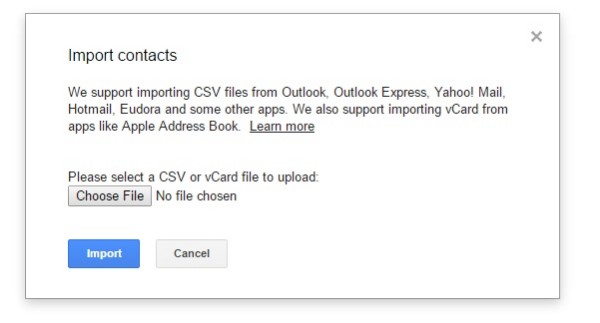
Importujte kontakty z Gmailu do iPhone
Otevřete aplikaci iPhone „Nastavení“. Pokud používáte iOS 8/9, klepněte na „Pošta, kontakty, kalendáře“ a poté na „Přidat účet“. Vyberte poskytovatele e-mailu a vyplňte požadované informace. Pokračujte klepnutím na „Další“. Chcete-li importovat kontakty CSV do iPhone, zapněte možnost „Kontakty“. Později uvidíte kontakty CSV v aplikaci Kontakty pro iPhone.
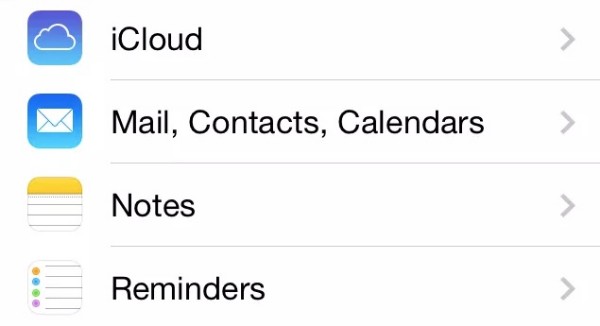
Poznámka: Pro uživatele iOS 10/11/12 můžete místo toho klepnout na možnosti „Nastavení“, „Kontakty“, „Účty“ a „Přidat účet“.
Sekce 2: Import CSV kontaktů z Excelu do aplikace Outlook na iPhone
Uložit jako soubor CSV
Otevřete list, který obsahuje potřebné kontaktní informace. Z rozbalovací nabídky "Soubor" vyberte "Uložit jako". Nastavte cílovou složku. Poté musíte jako výstupní formát vybrat CSV (*.csv). Chcete-li získat soubor CSV s aplikací Excel, vyberte možnosti „Uložit“, „OK“ a „Ano“.
Importovat kontakty ve formátu CSV do aplikace Outlook z aplikace Excel na iPhone
Vyberte "Soubor" v levém horním rohu programu Outlook. Vyberte „Otevřít a exportovat“ a poté „Import/Export“. Ze seznamu vyberte „Importovat z jiného programu nebo souboru“. Poté pokračujte kliknutím na „Další“.
Klikněte na možnosti „Hodnoty oddělené čárkami“ a „Další“. Postupujte podle průvodce na obrazovce a importujte kontakty CSV do aplikace Outlook. Nezapomeňte zaškrtnout políčko před "Importovat 'MyContacts.csv'". V případě potřeby namapujte sloupce souboru CSV na kontakt aplikace Outlook. Později můžete importovat CSV kontakty z aplikace Outlook do iPhone pomocí podobných kroků uvedených výše.
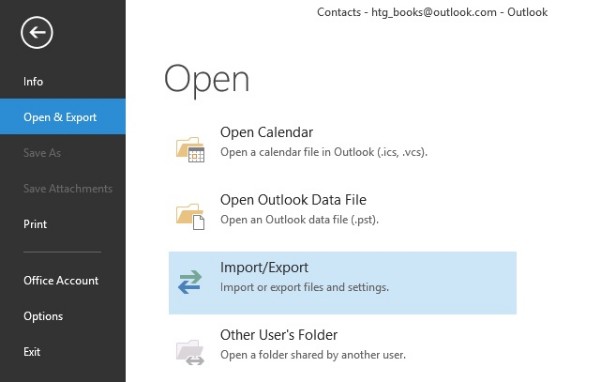
Část 2: Rychlý způsob importu kontaktů CSV do iPhone
Dovoz CSV kontaktů z PC do iPhone s tradičním způsobem trvá příliš dlouho. Chcete-li přenášet kontakty a další soubory mezi počítačem a iPhone, Tipard iPhone Transfer může být lepší volba. Jakýkoli kontakt nebo skupinu kontaktů můžete volně importovat, exportovat, přidávat, upravovat, odstraňovat a organizovat. A co víc, iPhone Transfer vám může pomoci najít a odstranit duplicitní kontakty jedním kliknutím. Je to také chytrá volba, pokud chcete importovat kontakty CSV do iPhone bez iTunes.
Hlavní vlastnosti iPhone Transfer Software
- 1. Importujte kontakty z aplikace Outlook, adresáře Windows, adresáře CSV a vCard do zařízení iPhone selektivně.
- 2. Přidejte kontakty, upravte podrobnosti kontaktu a odstraňte nepotřebné kontakty.
- 3. De-duplikovat iPhone kontakty při automatickém přenosu.
- 4. Exportujte vybrané kontakty iPhone do zařízení iOS a poskytovatelů e-mailů.
- 5. Pracujte ve Windows 10 / 8.1 / 8 / 7 / Vista / XP a Mac OS X 10.5 nebo vyšší.
- 6. Plně kompatibilní s iPhone 12/11 / XS / XR / X / 8/7 a dalšími.
Jak importovat kontakty z aplikace Outlook / adresáře Windows / Hotmail / AOL / Yahoo / Gmail na iPhone Flexibilně
Připojte iPhone k iPhone Transfer
Zdarma stáhnout, nainstalovat a spustit iPhone Transfer software. Připojte svůj iPhone do počítače pomocí blesku USB kabelu. Po připojení můžete vidět základní informace o vašem zařízení iOS v hlavním rozhraní.
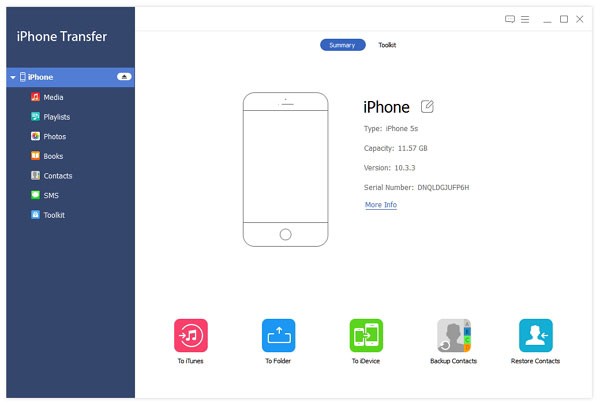
import kontaktů
Vyberte „Kontakty“ v levém panelu aplikace iPhone Transfer. Klikněte na "Import/Export" na horním panelu nástrojů. Z rozbalovací nabídky vyberte „Importovat kontakty“. Později můžete importovat kontakty z výhled, Gmail, Yahoo a další kompatibilní poskytovatelé e-mailu.
Importujte kontakty ve formátu CSV do iPhone
Můžete si prohlédnout a upravit jakýkoli kontakt, který potřebujete. Označte před položkami, které chcete přenést. Poté klikněte nahoře na „Import/Export“. Podle potřeby vyberte možnost „Exportovat vybrané kontakty“ nebo „Exportovat všechny kontakty“. Nakonec si ze seznamu můžete vybrat název svého iPhone. Při importu kontaktů do iPhone z Gmailu a dalších neodpojujte zařízení iOS. Na dokončení procesu chvíli počkejte.
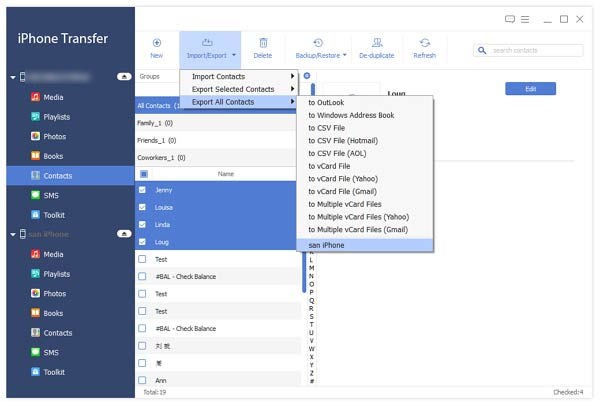
To je vše o tom, jak importovat CSV kontakty do iPhone z různých e-mailů a zařízení. Pokud chcete získat jednodušší a rychlejší řešení, můžete si zdarma stáhnout software iPhone Transfer a vyzkoušet. Program umožňuje uživatelům importovat kontakty do iPhone nebo počítače bez námahy. Intuitivní rozhraní a výkonné funkce jsou přátelské pro nováčky i odborníky. Pokud máte nějaké potíže, neváhejte nás kontaktovat.







